Как экспортировать заказы¶
Откройте в панели администратора страницу Администрирование → Экспорт данных → Заказы.
Важно
По умолчанию открыта вкладка Заказы; здесь можно экспортировать все данные о покупателе и о заказах, кроме товаров из этих заказов. Чтобы экспортировать товары, перейдите на вкладку Товары в заказах.
(опционально) Если вы хотите экспортировать только некоторые заказы, то:
- Нажмите Выбрать в разделе Подсказки справа. Откроется список заказов.
- Отметьте галочками заказы, которые нужно экспортировать.
- Нажмите на кнопку с изображением шестерёнки в правой верхней части страницы и выберите Экспортировать выбранные.
- Вы вернетесь на страницу Экспорт данных, но теперь только некоторые заказы будут экспортированы.
Убедитесь, что все поля, которые вы хотите экспортировать, находятся в списке Экспортируемые поля; переместите ненужные поля в список Доступные поля.
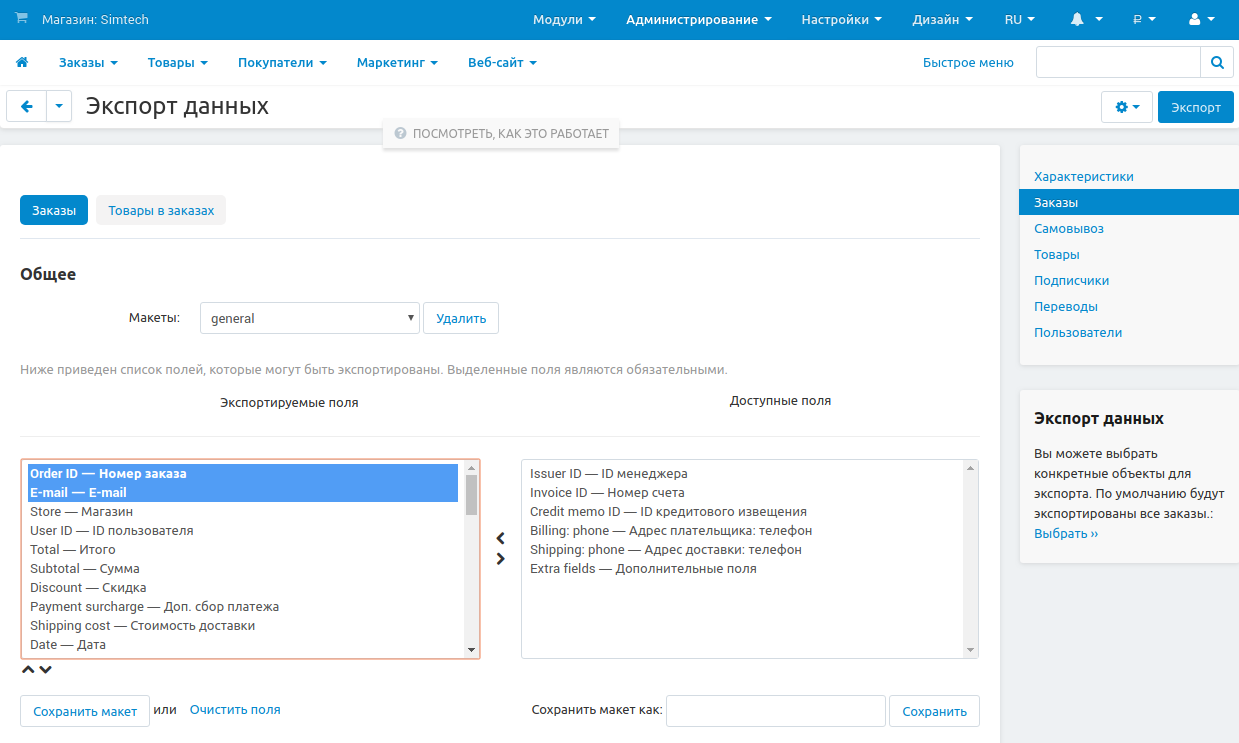
Подсказка
Если вы регулярно экспортируете какие-то данные, то вы можете сохранить список экспортируемых полей. Для этого введите название в поле Сохранить макет как и нажмите кнопку Сохранить. После этого вы сможете выбрать макет в выпадающем списке.
Укажите следующие настройки:
CSV-разделитель — символ, который будет отделять друг от друга столбцы в экспортируемом CSV-файле.
Вывод — результат экспорта:
- Скачать файл — вам будет предложено скачать CSV-файл.
- Экран — CSV-файл откроется в браузере.
- Сервер — CSV-файл будет сохранён на сервере, где установлен CS-Cart.
Имя файла — название экспортированного CSV-файла.
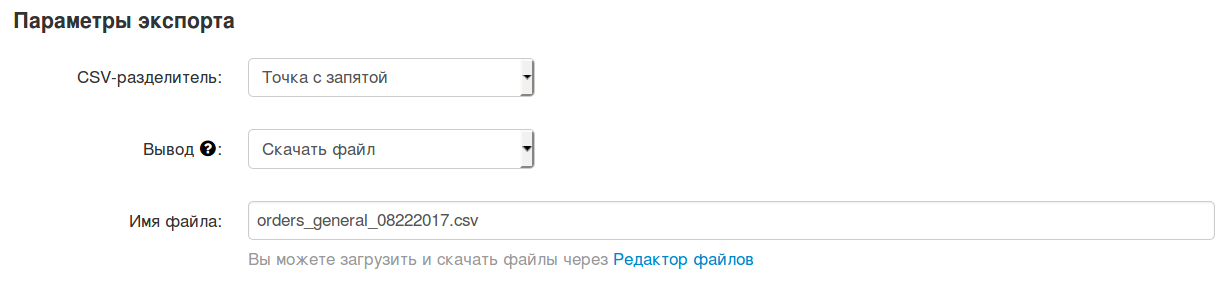
Нажмите кнопку Экспорт.


